很多小伙伴们也是将电脑升级到了win11系统。但是使用起来并不习惯,很多操作都和win10不一样,还是想要退回win10系统,但是却发现没有了返回选项。那么今天小编就来告诉大家win11退回win10没有返回选项怎么办,一起来看看吧
当我们的电脑升级Win11后,会有10天的适应期,在这期限内,可以随时进入恢复选项退回Win10。今天小编将为大家分享Win11退回Win10没有返回选项的解决方法,有需要的小伙伴们不要错过了哦,希望对你有所帮助。
Win11退回Win10没有返回选项怎么办?
1、打开电脑搜索栏,在窗口中点击设置选项。
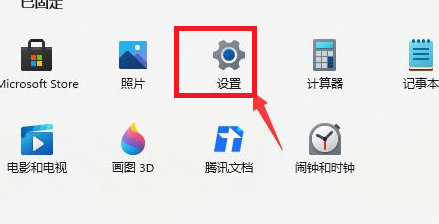
2、在系统设置窗口中,点击Windows更新选项。
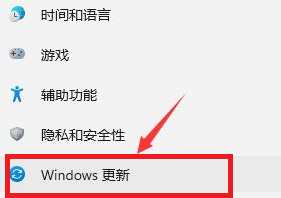
3、在跳转窗口中,点击选择高级选项。
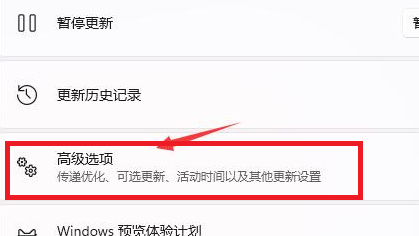
4、在下拉窗口栏中,点击选择恢复选项。
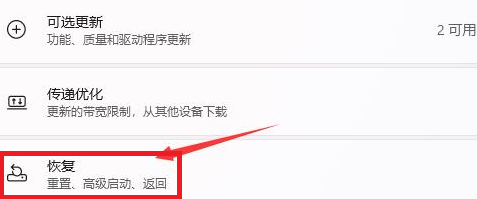
5、在跳转页面中,点击右侧窗口栏中的返回选项即可。
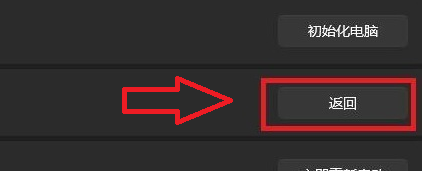
二、如果是通过windows update本身升级到了win11系统,可以尝试点击“高级启动”,重启后打开“疑难解答”-“高级选项”-“卸载更新”,查看能够卸载功能更新;
三、如果不是通过windows update升级到的win11系统,那么就无法退回了,就算是Windows.old中的文件都在也不行;
如果实在没有方法可以退回WIn10,那么就只能重装Win10系统了。
以上便是小编为大家带来的Win11退回Win10没有返回选项解决方法,希望对大家有所帮助,更多相关内容请继续关注0133技术站。
以上就是Win11退回Win10没有返回选项解决方法的详细内容,更多请关注0133技术站其它相关文章!








